「オタク大満足」ではないけどAX20がおススメな理由
1:スペック至上主義の言い訳
昨今はやたらと"5G"が話題で、その陰であまり取り上げられないWi-Fi 6こと802.11ax。筆者は有線LAN派閥なので、正直Wi-Fiは11nで事足りるわけです。しかしながら、今回Wi-Fi6対応ルーターのTP-LINK Archer AX-20 を購入しました。
ではなぜWi-Fi6対応のルーターを購入したのか、それは実売1万円以下という低価格ながら
- Wi-Fi 6
- WPA3
- メッシュWi-Fi
- 簡易NAS機能
と、最新規格に一通り対応しており、機能盛りだくさんだったからです。このコスパの良さにひかれて購入した結果、結構おススメではあるけれど**「オタク大満足」ではなかった**という結論に至ったので、おススメする理由と、大満足ではなかった理由をまとめます。
2:標準で縦置き対応してほしかった

横置きデザインで、15cm程度の長いアンテナが横一列に4本も立っており、そこそこ場所を取ります。海外メーカーあるあるな、日本の住宅事情にはややそぐわないフットプリントです。一応壁掛け穴はついていますが、基本的には横置きです。また、アンテナは角張ったデザインで、正直安っぽいです。

筆者宅の先代ルーター(Aterm WG1200HP)と比較すると、かなりサイズ感が異なります。特に標準で縦置きできない点がかなり痛い(縦置きスタンド別売り)。家族に嫌がられるサイズ感です。
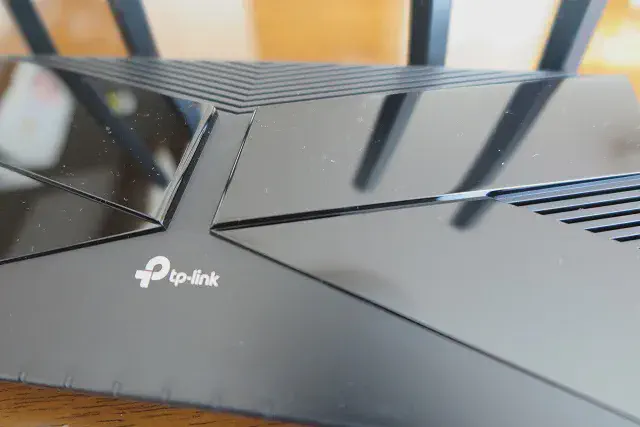
また、表面はテッカテカでホコリや傷が目立ちます。しかもプラスチックの成型が甘く、マット仕上げの部分がなんか汚かったです。この辺は「安いしいいか」ってレベルです。それに、どうせルーターって部屋の隅に追いやられるし。
3:スイッチたちの役割の謎

ではまず、背面ポート類から。ポート類は背面のアンテナとアンテナの間についています。後ろから見て一番右から電源入力、電源スイッチ、ギガビット対応LANポート×4となっています。ルーターに電源スイッチは初めて見ました。正直、いらないだろとは思いますが(なんなら初回起動時に電源ボタンの存在を忘れていてなぜ電源が入らないのか迷った)。

左側にはWANポートとUSB2.0ポート、LEDボタンとWPS/Wi-Fiボタン。LEDボタンは全面LEDインジケーターのオンオフ切り替えで、WPS/Wi-Fiボタンは1秒押しでWPS、2秒押しでWi-Fiオンオフ切り替えとなっています。まずLEDをわざわざ物理ボタンで切り替えなくていいし、WPSボタンに謎のWi-Fiオンオフ切り替え機能が割り当てられているせいでWi-FiにつなげようとしたらWi-Fiがオフになるというこの上なく面倒な事態になります。正直、このあたりのボタンの機能割り当てはなぜこうなってしまったのか謎です。
4:2階でも快適!(ただし意味はない)
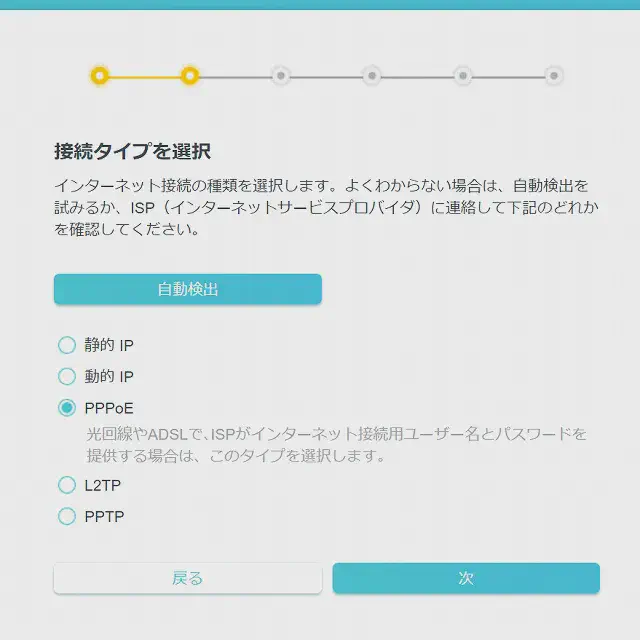
ルーターの外観なんてさほど重要じゃないと思うので、早速数年ぶりのPPPoE設定をして新ルーターに入れ替え、性能の比較をしていきます。初期設定はウィザードが用意されていたので簡単でした(とか言いつつなんかPPPoEの認証がうまくいかなかったりして戸惑いましたが)。また、管理用スマホアプリも用意されているようなので、PCがなくても大丈夫なようです。
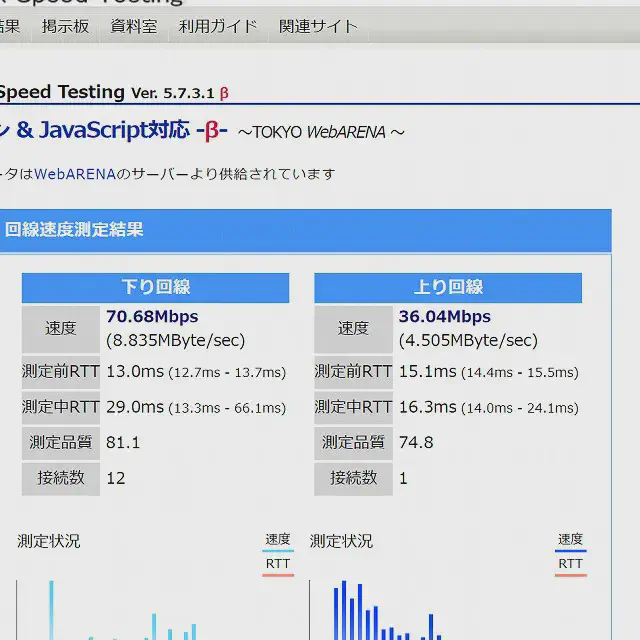
ルーター入れ替え前のルーター至近での速度はこんな感じ。Wi-Fiのリンク速度は11ac(867Mbps)ですが、光回線が100Mbpsなので100Mbps超えの速度は出ないですが十分な速度。
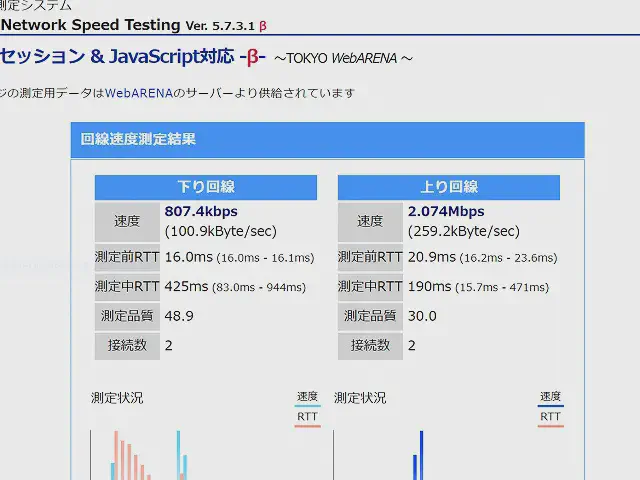
しかし、家の2階に移動すると急激に速度が低下。正直使い物にならないレベルに。
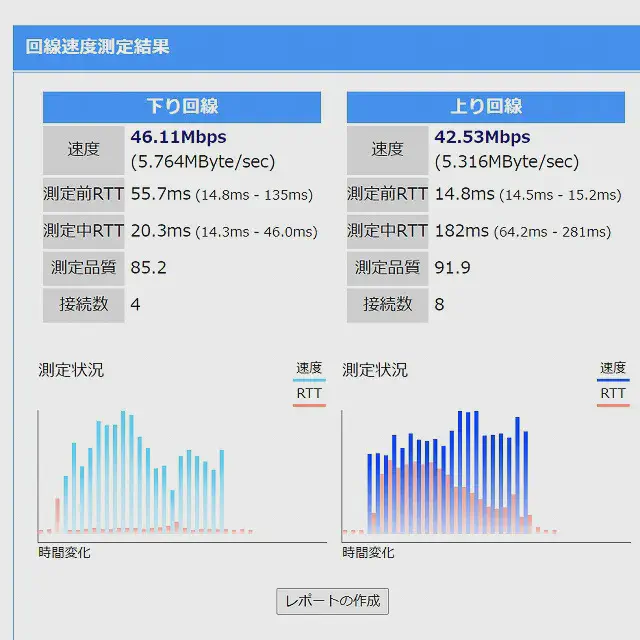
それが、ルーター交換後には十分実用的な速度が出るように。ちなみに、この時は後述のバンドステアリング機能によって5GHz帯から2.4GHz帯に自動で切り替わり、11n/144Mbpsで接続されていました。結果、ルーター1台で2階建て一軒家をまるっとカバーできるようになりました(常に1階で生活しているので特に意味はない)。
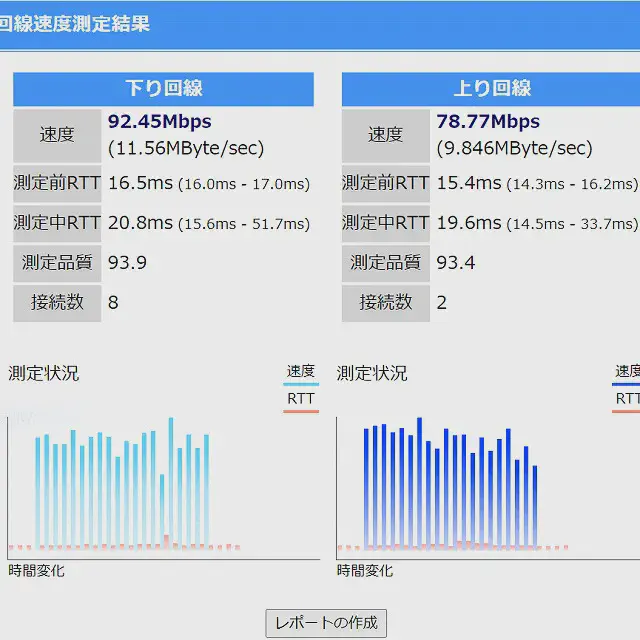
もちろん1階でも十分な速度が出ていました。ただし、筆者宅の回線は100Mbpsですし、何よりWi-F16対応機器は持っていないのでこれ以上の性能検証は断念。少なくとも、実用上十分な速度と安定性ではありました(40Mbpsもあれば十分という事実)。
5:2.4GHz/5GHz自動切換えは便利
こんな感じで、とりあえず通信環境は非常に快適になったわけですが、ここからはルーターの設定画面を眺めながら細かい機能を確認していきます。ちなみに、詳細な機能を確認したい場合は設定画面のエミュレーターが公開されているので、「気になるアノ機能」があるかどうかを知りたい方はこちらを使うと便利です。
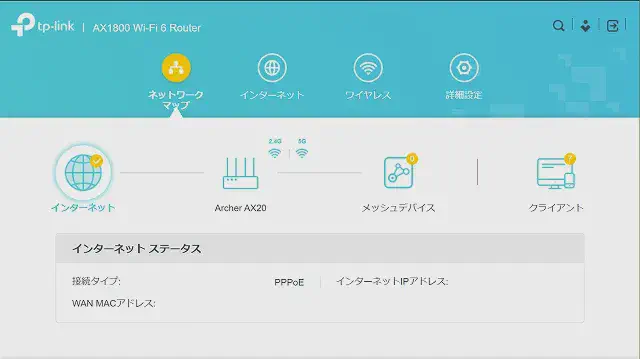
設定画面のトップページはこんな感じ。今まで古風な設定ページばかり眺めていたので隔世の感が凄いです。
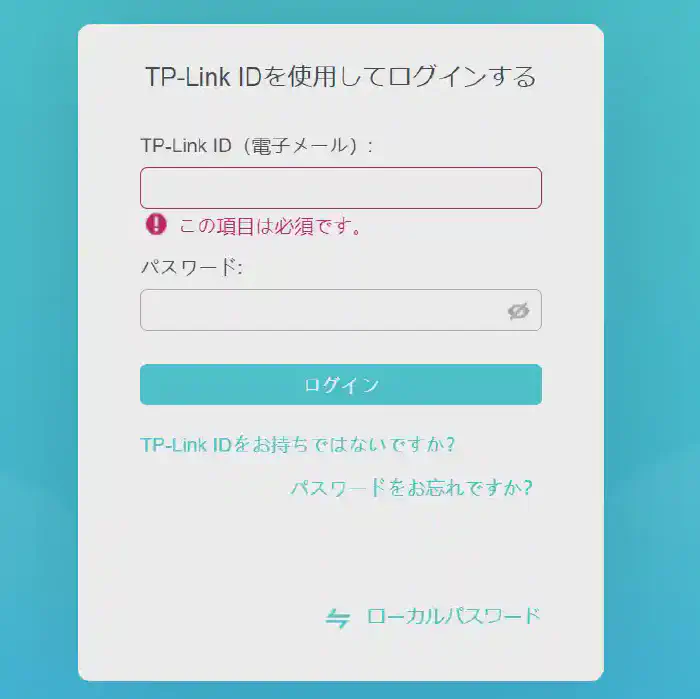
ちなみに、TP-Link IDと紐付けることで簡単に設定画面にリモートアクセスできます。セキュリティ的にはちょっと不安ですが、筆者のように実家のルーターを管理する場合はめちゃくちゃ便利です。
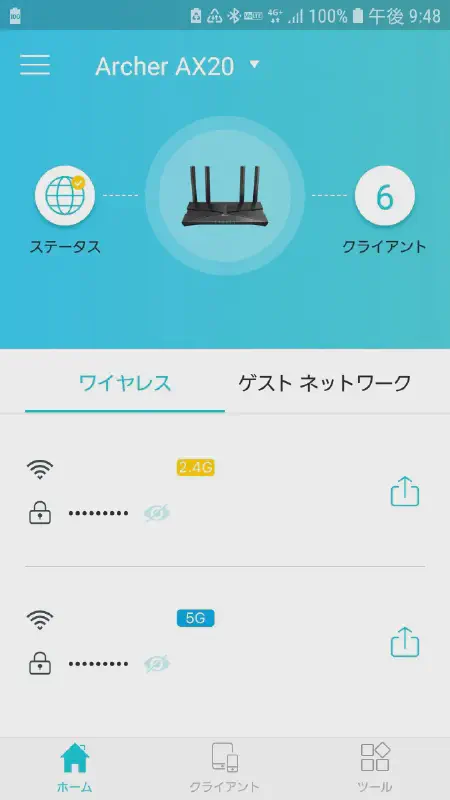
ただし、リモートアクセスは専用アプリ「Tether」からしかできない(グローバルIPを使えばPCからでも可能ですが)点がやや不便です。アプリの出来は(この手のアプリにしては珍しく)割と良さそうなのでそれほど致命的ではないですが。
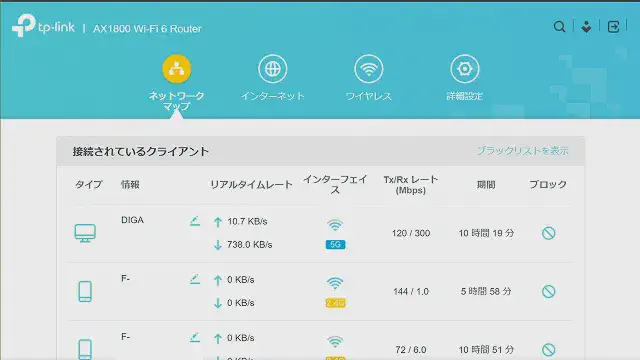
トップページでは、インターネット接続状況やルーターのCPU・メモリ使用率、接続中のクライアントの状態などを確認できます。クライアントモニターはデバイスのIPアドレスやMACアドレスはもちろん、デバイスに名前を付けられたり、通信速度を表示できたりとなかなか優秀です。接続しているデバイスをまるっと管理できるのでこれはありがたい。
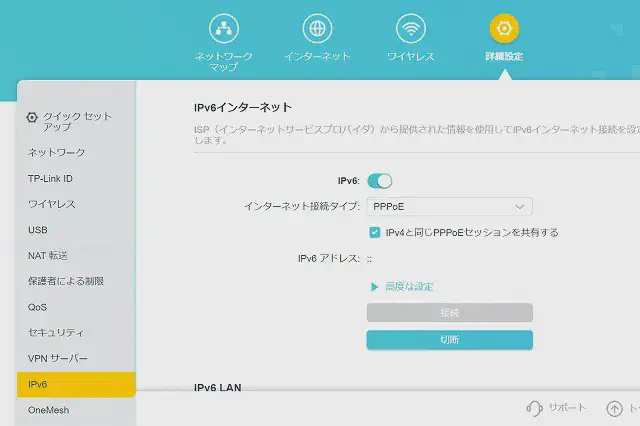
詳細設定ページの項目がやや少ないのが気になります。別にいじらなくても普通にネットは使えますが。ちなみに、eo光は特殊なIPv6方式を使っているので、この設定ページをいじってもIPv6は有効にできませんでした。ただし、IPv6パススルーには対応しているのでフレッツ系のIPv6は使えると思います(推測ですが)。
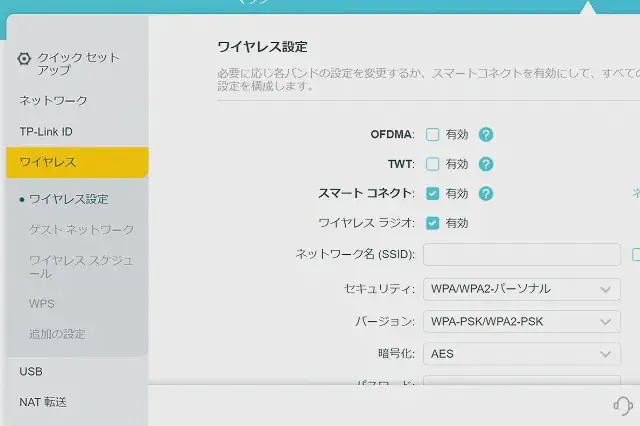
詳細設定は、まずはWi-Fi設定から見ていきます。スマートコネクトは、2.4Ghz帯と5GHz帯を同じSSIDに統合し、通信環境に合わせて変更してくれる便利機能です。これは高速な5GHz帯と遠くまでよく届く2.4GHz帯を簡単に使い分けられるので非常に便利です。ただし、ルーターに接近した際に2.4GHz→5GHzの切り替えが行われないようなので、とにかく確実に高速通信をしたいという場合はオフにしたほうがいいかもしれません。
また、Wi-Fi6特有の省電力技術TWTと、高速化技術OFDMAは標準では無効になっているので、Wi-Fi6対応機器を持っている場合はせっかくならオンにしましょう。「ワイヤレスラジオ」は日本語訳がよくわからない感じになっていますが、おそらくWi-Fiのオンオフ切り替えだと思います。
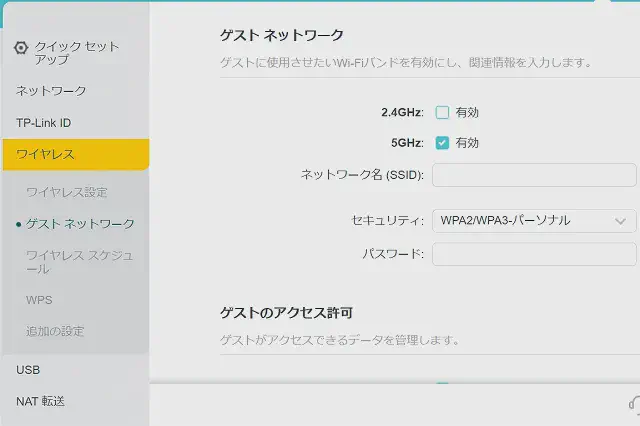
いわゆる「プライバシーセパレーター機能」はないようですがAPセパレーション機能がありました、ゲストネットワーク機能を使えば他のデバイスにアクセスできないようにすることが可能です。筆者宅の場合、他のデバイスにアクセスする必要がなく、セキュリティ的に心配なTVレコーダーはゲストネットワークに接続することで隔離しています。
6:不十分ではないけれど…
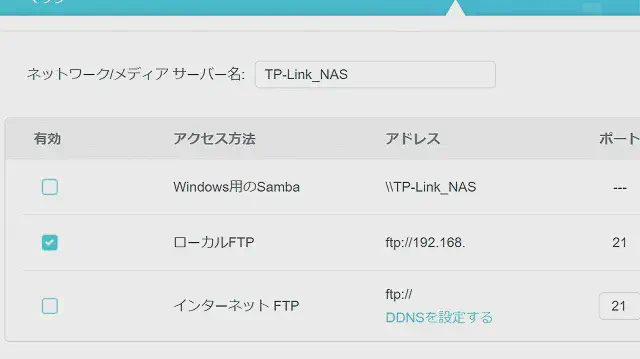
無線LAN以外の機能も見ていきましょう。まずは背面USBポートを利用した簡易NAS機能。これは普通に使えましたが、アクセス方法がFTPかSambaのみというのは少し不便です。普通にNASとしてSMB経由でアクセスすることはできないみたいです。また、Time Machineにも対応しているようですが、私はAppleには非対応なのでよく分かりません。
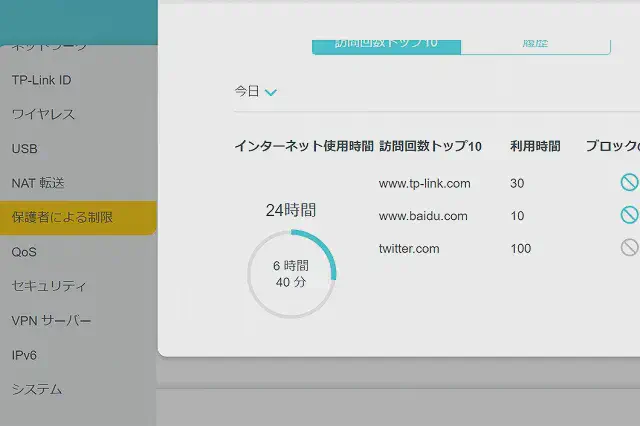
NAT関連はポート開放やDMZなどの設定で、まあ「普通」です。「保護者による制限」では、どのサイトにいつ・どのくらいアクセスしたかまで分かるようですが、試していないので詳細は不明(画像はエミュレータ)。
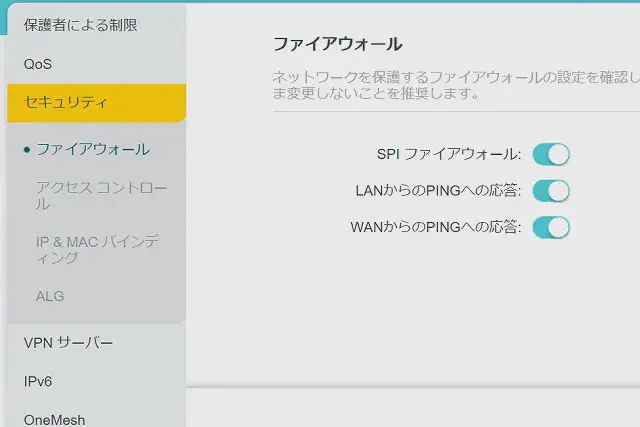
個人的に貧弱だと感じたのはファイアウォール設定。セキュリティ機能としてはSPIファイアウォールが備わっているので十分なのですが、ファイアウォールの独自ルールが作成できません。アクセス制限機能でデバイスごとにネットワーク接続を制限できるのですが、こちらはほぼ遮断機能なので、特定の機器をローカルネットワークにはアクセスできるけどインターネット接続は遮断するという運用ができないのがやや不便に感じました。
7:まとめ
全体として、最新規格に一通り対応しており、Wi-Fiカバーエリアもかなり広いうえにメッシュWi-Fiにも対応し、しかも低価格ということでとりあえず迷ったらコレという感じではないでしょうか。特に大きな欠点も見つからなかったですし。ただし、意外とカスタマイズ性は低いので、設定をいじり倒したい派の皆様にはちょっと不満かもしれません。今回は「オタク大満足」ではありませんでしたが、普通にいい製品だと思います。